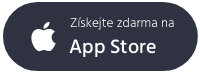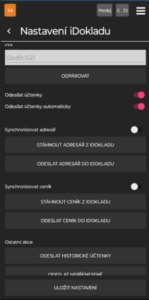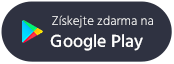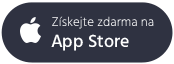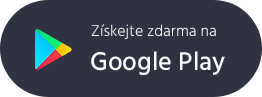V této sekci nastavujete propojení aplikace Profi Účtenka s online fakturační službou iDoklad. Pro propojení s Profi Účtenkou je nutné mít aktivovaný tarif Oblíbený nebo vyšší.
TIP: Službu iDoklad si můžete vyzkoušet na 60 dní zdarma včetně propojení s Profi Účtenkou. Bližší informace o iDokladu najdete zde.
PIN – do pole PIN přepište PIN, který Vám vygeneroval iDoklad. Rozlišujte prosím velká a malá písmena. Následně klikněte na tlačítko Spárovat. Návod, jak vygenerovat PIN v iDokladu, naleznete zde.
Spárovat – po zadání PIN kódu klikněte na toto tlačítko. Aplikace Profi Účtenka se spáruje s iDokladem.
Odesílat účtenky – účtenky je možné odesílat buď automaticky (volba o krok níže), nebo ručně. V případě, že tuto volbu nemáte aktivní, účtenky se do iDokladu neodesílají a není možné je odeslat ani dodatečně.
Odesílat účtenky automaticky – po aktivaci této volby dojde po vystavení účtenky k automatickému odeslání dokladu do iDokladu.
Synchronizovat adresář – slouží k automatické synchronizaci adresáře s iDokladem.
Stáhnout adresář z iDokladu – po kliknutí na tlačítko se stáhne aktuální adresář z iDokladu.
Odeslat adresář do iDokladu – po kliknutí na tlačítko se do iDokladu odešle aktuální adresář z Profi Účtenky.
Synchronizovat ceník – slouží k automatickému synchronizování ceníku s iDokladem.
Stáhnout ceník z iDokladu – po kliknutí na tlačítko dojde ke stažení aktuálního ceníku z iDokladu.
Odeslat ceník do iDokladu – po kliknutí na tlačítko dojde k odeslání aktuálního ceníku z Profi Účtenky.
Ostatní akce:
Odeslat historické účtenky – po kliknutí na tlačítko dojde odeslání všech historických účtenek od založení Vašeho účtu v Profi Účtence do iDokladu.
POZOR: Účtenky, které už byly odeslané v minulosti, se v iDokladu zduplikují.
Odeslat nepřenesené – po kliknutí na tlačítko dojde k odeslání nepřenesených účtenek do iDokladu (tzn. těch, které ještě nebyly v minulosti odeslány, např. z důvodu nefunkčního připojení k internetu).